设计汽车转换器时,尺寸、成本和可靠性是关键因素。为了满足这些标准,最简单的双向拓扑;选择同步降压/反向升压转换器。最大限度地提高能源效率也至关重要,在...
电子电路 QSPICE 模拟器
接线图
2024年01月26日 10:49 80
admin
QSPICE 是一款模拟和混合信号仿真器,具有仿真速度快、精度高、可靠性高等特点。这是一个新程序,可以在此处下载。
QSPICE 仍处于演示阶段,正在持续开发中。该程序易于使用,但其功能非常专业。它处理模拟、数字和混合电路的仿真,最重要的是,电源电路的仿真,这是当今电子学的一个重要而广泛的分支。该软件允许用户轻松创建和修改电子电路,并提供各种分析工具,例如瞬态、直流、交流和噪声分析。可以创建自己的电子元件模型并在软件中使用它们来执行非常准确的模拟。设计人员可以在其方案中包含各种电子元件,并通过可扩展菜单将其分为不同类别(请参见图 1 中的电气图编辑器)。
为了加快接线图的构建过程,可以使用快捷方式。最重要的如下列表所示:
W 绘制连接。
G 绘制电路的电气接地(连续击键建议使用三个不同的符号)。
N 放置一个连接名称(NET Name)。
T 放置 SPICE 指令或文本。
CTRL + A 绘制图形弧。
CTRL + B 绘制图形矩形。
CTRL + L 绘制一条图形线。
CTRL + 3 绘制一个图形三角形。 创建电路图时广泛使用此类组合键。QSPICE 编辑器是少数允许电子元件 45° 旋转的编辑器之一。当要绘制二极管桥式整流器或其他此类图表时,此功能特别有用。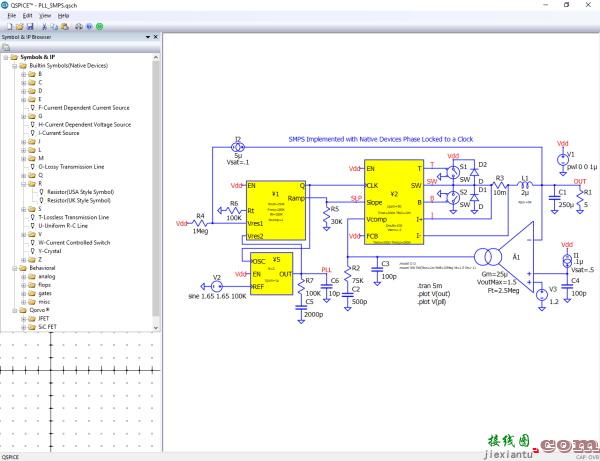 图 1:QSPICE 编辑器是少数允许电子元件旋转 45° 的编辑器之一。
图 1:QSPICE 编辑器是少数允许电子元件旋转 45° 的编辑器之一。
QSPICE 编辑器
在 QSPICE 中选择一个新文档,可以创建以下内容之一:
原理图 (qsch)
符号 (qsym)
ASCII 网表 (cir)
这是原理图的三个基本组成部分(参见图 2),但毫无疑问,最广泛使用的是第一个。第一个选择用于在软件中创建新的电子原理图。当用户选择“新建原理图”时,将打开一个新的空工作表,代表原理图编辑器的绘图区域。在其中,人们可以使用软件中提供的符号和组件开始设计新的电子电路。通过原理图编辑器,您可以绘制各种电路元件,使用电线连接它们,分配值并配置元件属性。电子原理图完成后,用户可以使用仿真软件的其他功能来分析和评估电路的行为。电路图文件的扩展名为“.qsch”。
第二个选择用于创建新的自定义符号。此功能允许用户创建符号来表示标准软件库中可能不可用的特定电子元件。选择“新符号”后,将打开专用于创建符号的工作区。用户可以利用线条、几何形状和文本等绘图工具来创建所需的符号。创建新符号的过程涉及绘图区域内各种图形元素的放置和方向。同样,可以使用以下快捷键来加快工作速度:
P 创建一个引脚。
T 创建文本。
CTRL + L 创建一条线。
E 创建一个椭圆。
CTRL + A 创建弧线。
CTRL + 3 创建一个三角形。
CTRL + B 创建一个框。
C 创建一个线圈。
Z 创建锯齿形。
用户可以定义连接点并为符号的引脚或端子分配名称,以方便与电路中其他组件的连接。自定义符号完成后,用户可以将其保存在电子模拟程序库中以供将来使用。电路图文件的扩展名为“.qsym”。
第三种选择是创建一个新的电路 ASCII 格式的网表文件。网表是电子电路连接和组件的文本列表,用作仿真过程的输入。网表的ASCII格式是各种电子仿真软件可以理解的标准格式,包含元件名称、元件值、元件之间的连接和连接信息等信息。此过程允许用户将创建的电路导出为可与其他工具或电子电路模拟器一起使用的标准格式。这有助于将电路集成到更大的工作流程中或与使用不同软件的其他人共享电路。 符号和网表编辑器。
原理图上对象的选择
在QSPICE中,电子原理图中对象的选择非常简单。事实上,将鼠标放在所需的对象上以选择它就足够了,并且它会通过放置在其边缘的一些不同颜色的小圆圈突出显示。一旦在图表上选择了一个对象,就会出现多种操作的可能性。您可以删除元件、电线或图形对象(通过按 DELETE 键)或使用“拖放”技术将其移动到任何位置。可以将选定的组件旋转 90°、180° 甚至 45°,最后一个选项非常有用,并且在许多模拟器中经常需要(参见图 3)。 将组件旋转 45° 的能力非常有用。
通过对象选择,只要显示属性“调色板”,就可以轻松查看和更改组件属性。其中一些是符号的类型(R、C、L 等)、其描述、值、库文件(如果有)和引脚名称。
QSPICE 中的一个非常有用的功能是“Do Not Stuff”选项,该选项允许将特定组件从仿真中排除,即使它存在于电路中(参见图 4 中的示例)。当您在组件上设置此选项时,模拟器在运行模拟时会完全忽略它。在这种情况下,组件以较浅、几乎透明的颜色显示。因此,此选项允许您暂时排除某个组件,而不必物理删除它,以便模拟器忽略它而不影响电路的其余部分。此外,该选项在处理包含可选组件的复杂电路时特别有用,它可用于分析单个组件对电路整体性能的影响。但请记住,当您希望组件包含在模拟中时,适当地重置选项;否则,最终结果可能会有偏差。 “Do Not Stuff”选项允许您从模拟中排除组件。
根据组件的类型,您可以选择此功能的行为。具体来说:
“Do Not Stuff”将组件从仿真中排除,就好像它不存在于电路中一样。
在“Stuff with Jumper”中,导电跳线(基本上是 0Ω 电气连接)被设置在组件的位置,以便绕过它。
成分标准值 通常,任何电阻、电容和电感值都可以分配给电子元件。但还有另一种选择涉及分配商业价值。只需右键单击所需组件即可选择“标准值”菜单项。如图 5 所示,显示了一个下拉列表,用户可以在其中选择组件本身的商业价值。这种可能性使得价值选择更快。对于电阻器,列表中显示的容差为 1%。
图 5:可以选择组件 R、C 和 L 的商业价值。
将图像插入电路图
QSPICE 软件提供了一个非常有用的选项,允许您将图形和图像直接插入到原理图中,如图 6 所示。这一功能并非所有仿真软件所共有,但对于电子设计人员来说是一个显着的优势。QSPICE 中的图形和图像插入选项允许通过额外的视觉元素来丰富原理图。事实上,可以导入图标、徽标、图形、照片和自定义符号等图像,并将它们策略性地放置在电路中。这为以图形方式表示特定组件、功能区域或特定于项目的细节开辟了可能性。
在原理图中添加图形和图像还可以提高参与项目的其他人对电路的理解,并避免图形后期制作任务。例如,可以插入插图或图表来更清楚地描述组件的操作或显示电路内的信号流。QSPICE 允许精确定位图形和图像并调整其大小以适合所需的尺寸。要在原理图中添加图像,只需转到“编辑”菜单,选择“绘制图形注释”项,然后选择“图像”项。 在原理图中添加图像有助于提高其可读性。
结论
QSPICE 软件是一款出色的电子仿真解决方案,具有强大的功能、可靠性和易用性。除了广泛的标准功能外,QSPICE 还提供创建新符号和自定义组件的能力,允许用户根据自己的特定需求定制软件。然而,与所有电子模拟器一样,建议您具备 SPICE 语言的基本知识,以便充分发挥程序的潜力。幸运的是,QSPICE 得到全面、高质量的文档的支持,这些文档可以在本地轻松访问,并提供有关所有功能和过程的详细指导。凭借其创新且有前途的方法,QSPICE 作为一款雄心勃勃的新型软件脱颖而出,提供先进且专业的电子仿真体验。
QSPICE 仍处于演示阶段,正在持续开发中。该程序易于使用,但其功能非常专业。它处理模拟、数字和混合电路的仿真,最重要的是,电源电路的仿真,这是当今电子学的一个重要而广泛的分支。该软件允许用户轻松创建和修改电子电路,并提供各种分析工具,例如瞬态、直流、交流和噪声分析。可以创建自己的电子元件模型并在软件中使用它们来执行非常准确的模拟。设计人员可以在其方案中包含各种电子元件,并通过可扩展菜单将其分为不同类别(请参见图 1 中的电气图编辑器)。
为了加快接线图的构建过程,可以使用快捷方式。最重要的如下列表所示:
W 绘制连接。
G 绘制电路的电气接地(连续击键建议使用三个不同的符号)。
N 放置一个连接名称(NET Name)。
T 放置 SPICE 指令或文本。
CTRL + A 绘制图形弧。
CTRL + B 绘制图形矩形。
CTRL + L 绘制一条图形线。
CTRL + 3 绘制一个图形三角形。 创建电路图时广泛使用此类组合键。QSPICE 编辑器是少数允许电子元件 45° 旋转的编辑器之一。当要绘制二极管桥式整流器或其他此类图表时,此功能特别有用。
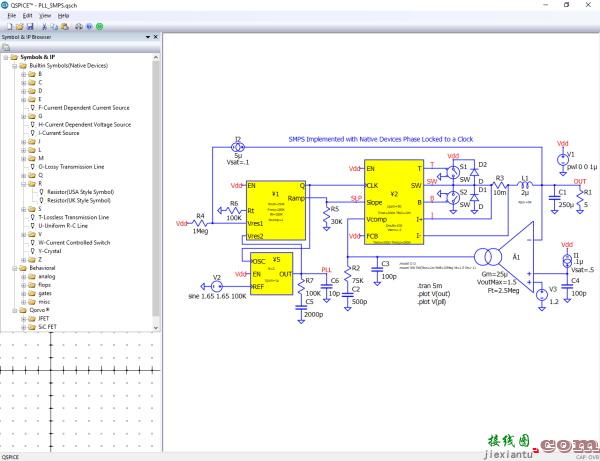 图 1:QSPICE 编辑器是少数允许电子元件旋转 45° 的编辑器之一。
图 1:QSPICE 编辑器是少数允许电子元件旋转 45° 的编辑器之一。QSPICE 编辑器
在 QSPICE 中选择一个新文档,可以创建以下内容之一:
原理图 (qsch)
符号 (qsym)
ASCII 网表 (cir)
这是原理图的三个基本组成部分(参见图 2),但毫无疑问,最广泛使用的是第一个。第一个选择用于在软件中创建新的电子原理图。当用户选择“新建原理图”时,将打开一个新的空工作表,代表原理图编辑器的绘图区域。在其中,人们可以使用软件中提供的符号和组件开始设计新的电子电路。通过原理图编辑器,您可以绘制各种电路元件,使用电线连接它们,分配值并配置元件属性。电子原理图完成后,用户可以使用仿真软件的其他功能来分析和评估电路的行为。电路图文件的扩展名为“.qsch”。
第二个选择用于创建新的自定义符号。此功能允许用户创建符号来表示标准软件库中可能不可用的特定电子元件。选择“新符号”后,将打开专用于创建符号的工作区。用户可以利用线条、几何形状和文本等绘图工具来创建所需的符号。创建新符号的过程涉及绘图区域内各种图形元素的放置和方向。同样,可以使用以下快捷键来加快工作速度:
P 创建一个引脚。
T 创建文本。
CTRL + L 创建一条线。
E 创建一个椭圆。
CTRL + A 创建弧线。
CTRL + 3 创建一个三角形。
CTRL + B 创建一个框。
C 创建一个线圈。
Z 创建锯齿形。
用户可以定义连接点并为符号的引脚或端子分配名称,以方便与电路中其他组件的连接。自定义符号完成后,用户可以将其保存在电子模拟程序库中以供将来使用。电路图文件的扩展名为“.qsym”。
第三种选择是创建一个新的电路 ASCII 格式的网表文件。网表是电子电路连接和组件的文本列表,用作仿真过程的输入。网表的ASCII格式是各种电子仿真软件可以理解的标准格式,包含元件名称、元件值、元件之间的连接和连接信息等信息。此过程允许用户将创建的电路导出为可与其他工具或电子电路模拟器一起使用的标准格式。这有助于将电路集成到更大的工作流程中或与使用不同软件的其他人共享电路。 符号和网表编辑器。
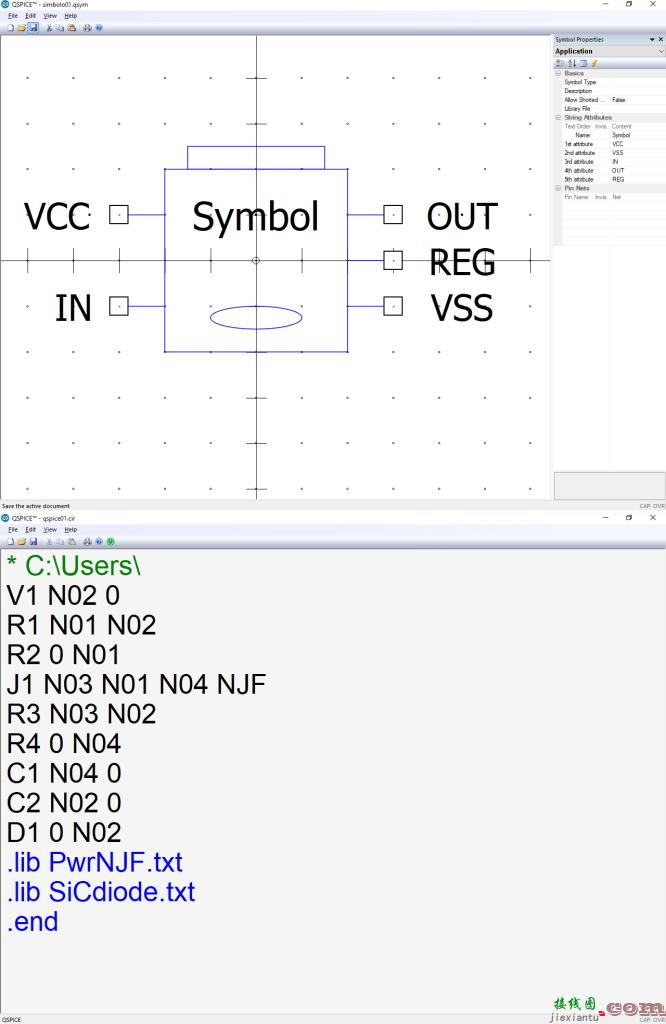
原理图上对象的选择
在QSPICE中,电子原理图中对象的选择非常简单。事实上,将鼠标放在所需的对象上以选择它就足够了,并且它会通过放置在其边缘的一些不同颜色的小圆圈突出显示。一旦在图表上选择了一个对象,就会出现多种操作的可能性。您可以删除元件、电线或图形对象(通过按 DELETE 键)或使用“拖放”技术将其移动到任何位置。可以将选定的组件旋转 90°、180° 甚至 45°,最后一个选项非常有用,并且在许多模拟器中经常需要(参见图 3)。 将组件旋转 45° 的能力非常有用。
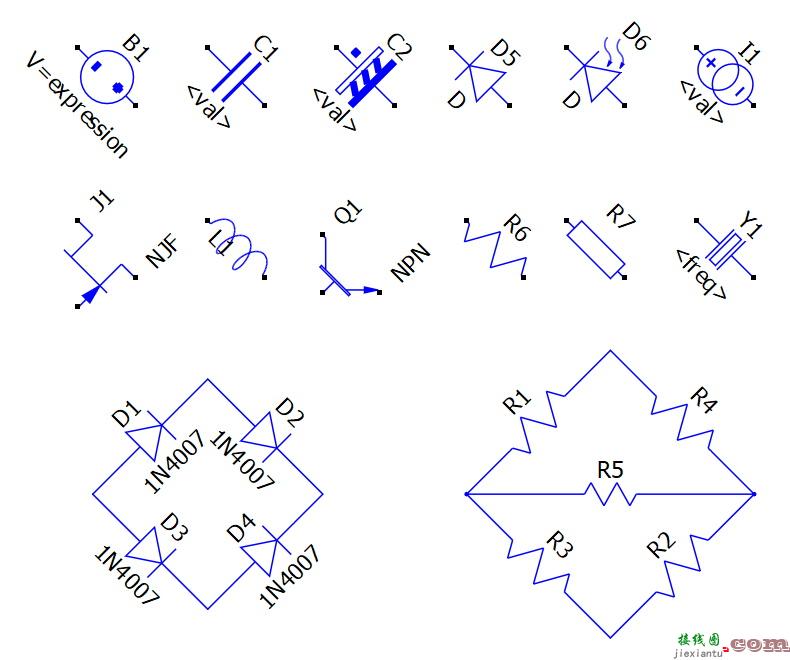
通过对象选择,只要显示属性“调色板”,就可以轻松查看和更改组件属性。其中一些是符号的类型(R、C、L 等)、其描述、值、库文件(如果有)和引脚名称。
QSPICE 中的一个非常有用的功能是“Do Not Stuff”选项,该选项允许将特定组件从仿真中排除,即使它存在于电路中(参见图 4 中的示例)。当您在组件上设置此选项时,模拟器在运行模拟时会完全忽略它。在这种情况下,组件以较浅、几乎透明的颜色显示。因此,此选项允许您暂时排除某个组件,而不必物理删除它,以便模拟器忽略它而不影响电路的其余部分。此外,该选项在处理包含可选组件的复杂电路时特别有用,它可用于分析单个组件对电路整体性能的影响。但请记住,当您希望组件包含在模拟中时,适当地重置选项;否则,最终结果可能会有偏差。 “Do Not Stuff”选项允许您从模拟中排除组件。
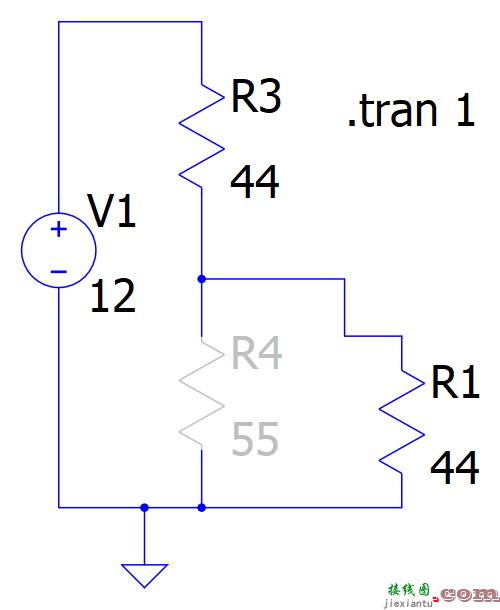
根据组件的类型,您可以选择此功能的行为。具体来说:
“Do Not Stuff”将组件从仿真中排除,就好像它不存在于电路中一样。
在“Stuff with Jumper”中,导电跳线(基本上是 0Ω 电气连接)被设置在组件的位置,以便绕过它。
成分标准值 通常,任何电阻、电容和电感值都可以分配给电子元件。但还有另一种选择涉及分配商业价值。只需右键单击所需组件即可选择“标准值”菜单项。如图 5 所示,显示了一个下拉列表,用户可以在其中选择组件本身的商业价值。这种可能性使得价值选择更快。对于电阻器,列表中显示的容差为 1%。
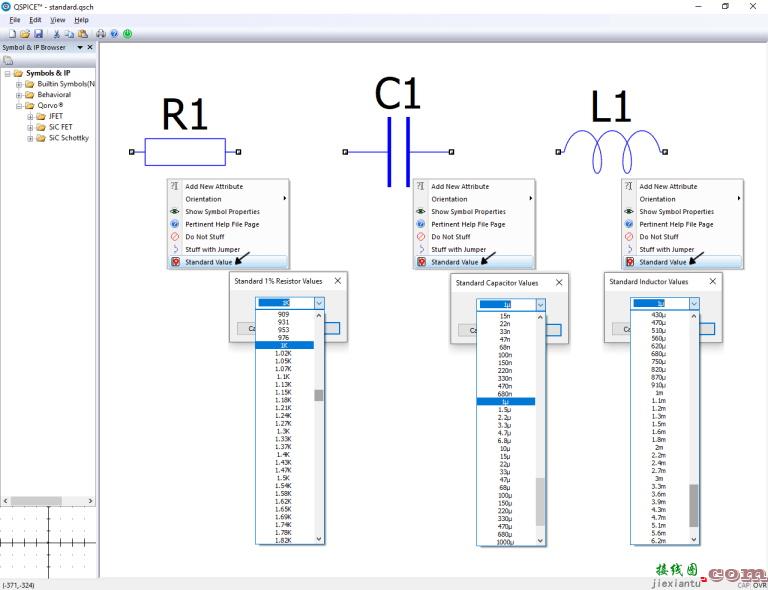
图 5:可以选择组件 R、C 和 L 的商业价值。
将图像插入电路图
QSPICE 软件提供了一个非常有用的选项,允许您将图形和图像直接插入到原理图中,如图 6 所示。这一功能并非所有仿真软件所共有,但对于电子设计人员来说是一个显着的优势。QSPICE 中的图形和图像插入选项允许通过额外的视觉元素来丰富原理图。事实上,可以导入图标、徽标、图形、照片和自定义符号等图像,并将它们策略性地放置在电路中。这为以图形方式表示特定组件、功能区域或特定于项目的细节开辟了可能性。
在原理图中添加图形和图像还可以提高参与项目的其他人对电路的理解,并避免图形后期制作任务。例如,可以插入插图或图表来更清楚地描述组件的操作或显示电路内的信号流。QSPICE 允许精确定位图形和图像并调整其大小以适合所需的尺寸。要在原理图中添加图像,只需转到“编辑”菜单,选择“绘制图形注释”项,然后选择“图像”项。 在原理图中添加图像有助于提高其可读性。
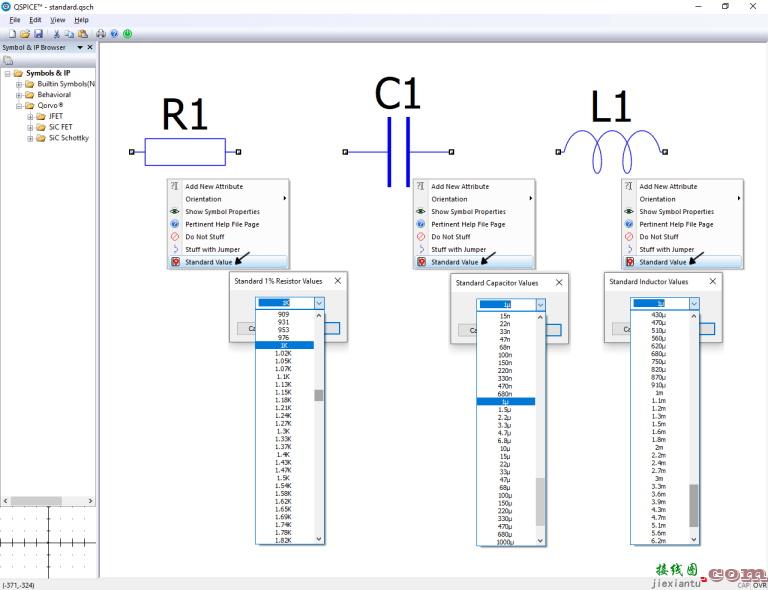
结论
QSPICE 软件是一款出色的电子仿真解决方案,具有强大的功能、可靠性和易用性。除了广泛的标准功能外,QSPICE 还提供创建新符号和自定义组件的能力,允许用户根据自己的特定需求定制软件。然而,与所有电子模拟器一样,建议您具备 SPICE 语言的基本知识,以便充分发挥程序的潜力。幸运的是,QSPICE 得到全面、高质量的文档的支持,这些文档可以在本地轻松访问,并提供有关所有功能和过程的详细指导。凭借其创新且有前途的方法,QSPICE 作为一款雄心勃勃的新型软件脱颖而出,提供先进且专业的电子仿真体验。
相关文章

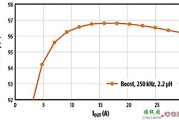
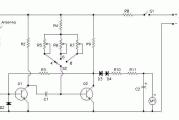
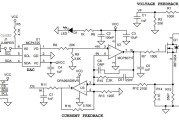
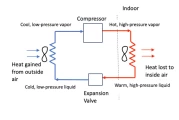
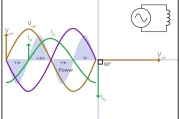
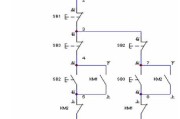
发表评论